win10电脑桌面图标固定位置方法 win10桌面图标如何锁定位置
在使用Win10电脑时,我们经常会发现桌面图标位置会不停地变动,给我们的使用带来一些不便,为了解决这一问题,我们可以通过一些简单的方法来固定桌面图标的位置。在Win10系统中,可以通过右键点击桌面空白处,选择“显示”-“桌面图标设置”,然后勾选“将图标自动排列到网格”和“在桌面上对齐图标”,这样就可以锁定桌面图标的位置,让它们不再随意移动。通过这种方法,我们可以更方便地管理桌面上的图标,提高工作效率。
win10桌面图标如何锁定位置:
1、在开始菜单单击鼠标右键,点击“运行”;
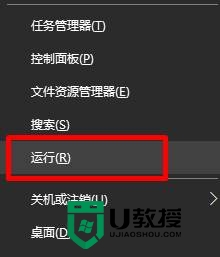
2、在运行框中输入:regedit 按下回车键打开注册表编辑器;
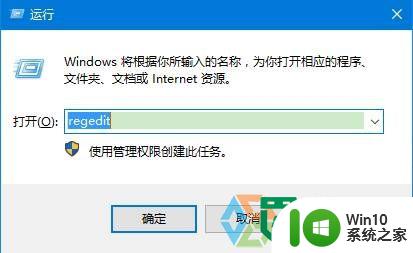
3、依次定位到:HKEY_CLASSES_ROOT\Wow6432Node\CLSID\{42aedc87-2188-41fd-b9a3-0c966feabec1}\InProcServer32 ;
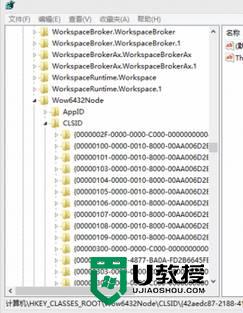
4、在右侧双击打开“默认”值,将其数值数据修改为:%SystemRoot%\system32\windows.storage.dll 点击确定即可。
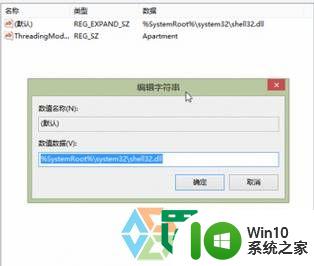
5、windows 10 32位操作系统的路径是:HKEY_CLASSES_ROOT\CLSID\{42aedc87-2188-41fd-b9a3-0c966feabec1}\InProcServer32 其他步骤同Windows 10 64位。设置后,桌面上的图标位置就可以固定住了!
以上就是win10电脑桌面图标固定位置方法的全部内容,有出现这种现象的小伙伴不妨根据小编的方法来解决吧,希望能够对大家有所帮助。
win10电脑桌面图标固定位置方法 win10桌面图标如何锁定位置相关教程
- win10桌面图标位置乱变怎么解决 如何固定win10桌面图标位置
- win10设置固定桌面图标的方法 win10如何将电脑桌面图标固定
- 设置让win10桌面图标保持不动的方法 Win10桌面图标定位不稳定怎么解决
- win10桌面图标固定不动的设置方法 win10桌面图标怎么固定不动
- win10怎么自定义桌面图标 win10自定义桌面图标方法
- win10桌面图标固定到任务栏的方法 win10桌面图标怎么固定在任务栏
- 教你快速还原win10桌面图标位置 如何快速还原win10桌面图标位置
- Win10如何将控制面板图标固定到桌面显示 Win10如何设置控制面板在桌面上常驻显示
- win10桌面图片如何固定 Win10如何设置桌面背景壁纸不被修改
- win10电脑重启桌面图标总变位置的解决方法 win10桌面图标重启后老是自动排序怎么弄
- 给win10设置个性化桌面图标的方法 win10如何更改桌面图标
- win10如何将图片悬浮在桌面 Win10如何将图片固定在桌面
- 蜘蛛侠:暗影之网win10无法运行解决方法 蜘蛛侠暗影之网win10闪退解决方法
- win10玩只狼:影逝二度游戏卡顿什么原因 win10玩只狼:影逝二度游戏卡顿的处理方法 win10只狼影逝二度游戏卡顿解决方法
- 《极品飞车13:变速》win10无法启动解决方法 极品飞车13变速win10闪退解决方法
- win10桌面图标设置没有权限访问如何处理 Win10桌面图标权限访问被拒绝怎么办
win10系统教程推荐
- 1 蜘蛛侠:暗影之网win10无法运行解决方法 蜘蛛侠暗影之网win10闪退解决方法
- 2 win10桌面图标设置没有权限访问如何处理 Win10桌面图标权限访问被拒绝怎么办
- 3 win10关闭个人信息收集的最佳方法 如何在win10中关闭个人信息收集
- 4 英雄联盟win10无法初始化图像设备怎么办 英雄联盟win10启动黑屏怎么解决
- 5 win10需要来自system权限才能删除解决方法 Win10删除文件需要管理员权限解决方法
- 6 win10电脑查看激活密码的快捷方法 win10电脑激活密码查看方法
- 7 win10平板模式怎么切换电脑模式快捷键 win10平板模式如何切换至电脑模式
- 8 win10 usb无法识别鼠标无法操作如何修复 Win10 USB接口无法识别鼠标怎么办
- 9 笔记本电脑win10更新后开机黑屏很久才有画面如何修复 win10更新后笔记本电脑开机黑屏怎么办
- 10 电脑w10设备管理器里没有蓝牙怎么办 电脑w10蓝牙设备管理器找不到
win10系统推荐
- 1 番茄家园ghost win10 32位官方最新版下载v2023.12
- 2 萝卜家园ghost win10 32位安装稳定版下载v2023.12
- 3 电脑公司ghost win10 64位专业免激活版v2023.12
- 4 番茄家园ghost win10 32位旗舰破解版v2023.12
- 5 索尼笔记本ghost win10 64位原版正式版v2023.12
- 6 系统之家ghost win10 64位u盘家庭版v2023.12
- 7 电脑公司ghost win10 64位官方破解版v2023.12
- 8 系统之家windows10 64位原版安装版v2023.12
- 9 深度技术ghost win10 64位极速稳定版v2023.12
- 10 雨林木风ghost win10 64位专业旗舰版v2023.12